截图是大家常常会做的一个操作,大多数人截图都会采用QQ,但是有些网友无QQ,不过也想截图,于是就想到了win10自带的截图工具,那么win10自带截图工具如何使用?不熟悉的朋友赶紧看看小编整理的以下教程吧!
办法/步骤:
1、按下键盘上的win键,进入到win10的开始界面,在开始界面找到左下角的箭头并打开。
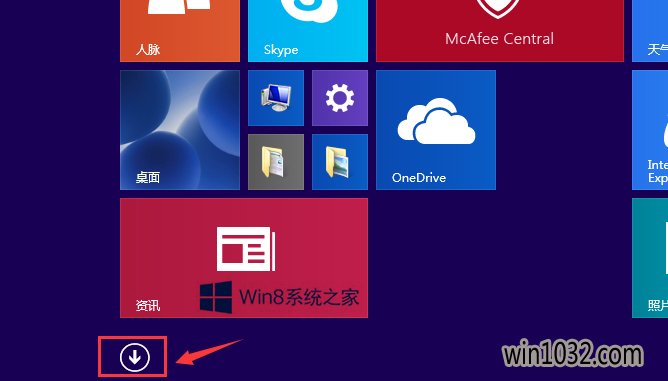
2、这时在应用列表界面找到截屏工具,并进入。
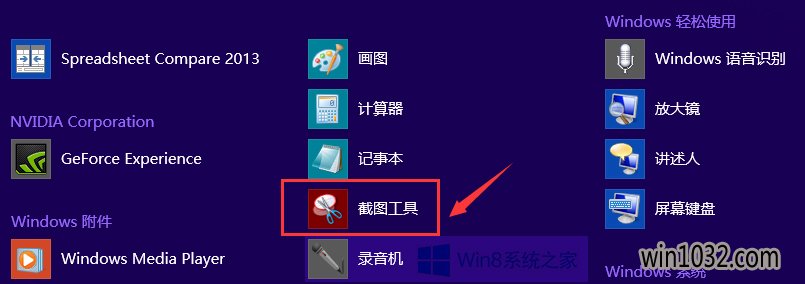
3、这时候在电脑桌面就会跳出一个截屏工具的界面。打开“新建”,就可以开始截图了。
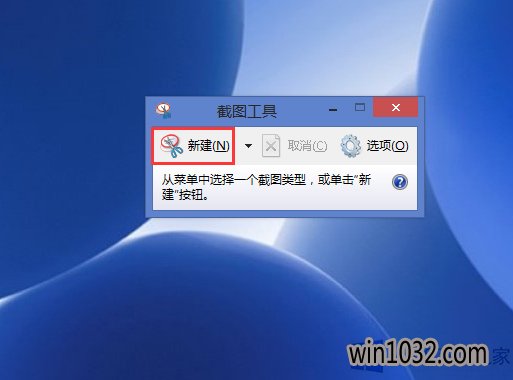
4、截图完成后,在截图工具的左上角依次打开“文件”→“另存为”,然后选中一个想要用来存放截图的文件夹,打开确定就可以了。
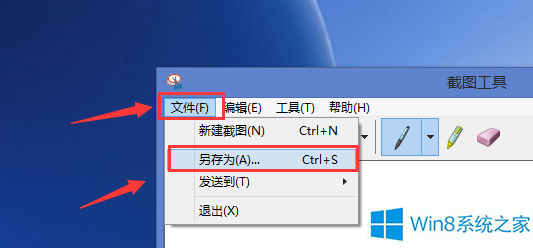
以上就是win10自带截图工具的使用办法了,办法很简单,大家只需要找到win10截屏工具,以后进行新建就可以截图保存了。
